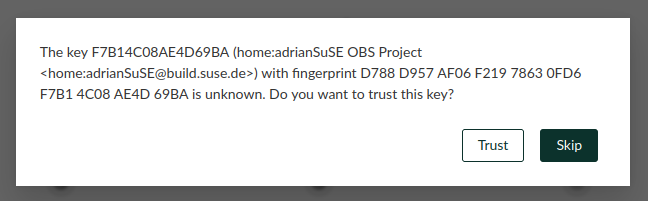Implantando o SUSE Linux Enterprise Server com inicialização PXE de rede
- O QUE É?
O SUSE Linux Enterprise Server fornece imagens que podem ser implantadas remotamente com a inicialização PXE do dispositivo de destino.
- POR QUÊ?
Você deseja implantar o SUSE Linux Enterprise Server remotamente.
- DEDICAÇÃO
A leitura do artigo leva aproximadamente 15 minutos.
- META
Uma instância do SUSE Linux Enterprise Server devidamente instalada e em execução.
- REQUISITOS
Um servidor de inicialização PXE apropriadamente configurado. Para obter detalhes, consulte: Instalação do servidor PXE.
1 Introdução à instalação do PXE do SUSE Linux Enterprise Server #
É possível instalar o SUSE Linux Enterprise Server por meio de um Ambiente de Pré-execução (PXE, Preboot Execution Environment). O hardware do cliente precisa suportar a inicialização via PXE. A rede precisa ter um servidor DHCP e um servidor TFTP para fornecer os dados necessários aos clientes.
O procedimento de implantação pode ser resumido às seguintes etapas:
Verifique se o servidor DHCP está configurado apropriadamente.
Adicione a imagem de instalação e defina as configurações de boot para preparar o servidor TFTP ou HTTP. Para obter detalhes, consulte como preparar os arquivos de instalação.
Na máquina de destino, selecione a inicialização PXE e inicialize a máquina. Para obter informações detalhadas, consulte a Seção 2.1, “Inicializando a máquina”.
2 Implantando o SLES remotamente #
O processo de implantação consiste em duas fases. A primeira fase envolve inicializar a máquina e carregar o kernel e o initrd. A segunda fase é a própria instalação usando o Agama. Mais detalhes serão fornecidos nas próximas seções.
2.1 Inicializando a máquina #
O procedimento a seguir descreve como inicializar a máquina cliente para iniciar a implantação remota do SLES usando o cliente PXE.
Ligue a máquina de destino ou crie uma máquina virtual. Certifique-se de usar uma rede em pontes.
Entre no menu de inicialização do UEFI ou do BIOS legado e selecione a inicialização por PXE ou HTTP. Continue para inicializar a máquina.
A máquina deve iniciar a implantação. O download do kernel e do
initrdé feito do servidor de inicialização PXE. O carregador de boot é iniciado.No menu do GRUB 2, selecione o destino da instalação. Você pode passar parâmetros de boot do kernel, se necessário.
Figura 1: Selecionar o destino da instalação no menu de inicialização PXE #O
initrdconfigura a rede e inicia a implantação do SUSE Linux Enterprise Server com o Agama.
2.2 Instalando o SLES com o Agama #
O procedimento a seguir apresenta uma descrição passo a passo de como instalar manualmente o SLES do servidor remoto com o Agama.
Selecione o SUSE Linux Enterprise Server 16.0 para instalação e aceite a licença para continuar.
A visão geral aparece com as configurações de instalação mais relevantes. Ajuste as configurações selecionando a categoria no menu à esquerda ou prossiga diretamente com a instalação.
Dica: Idioma do instalador e tecladoClique no menu de seta no canto superior direito e selecione para alterar o idioma e o mapa do teclado usados pelo instalador. É possível alterar o idioma apenas em instalações locais. Se você usa um navegador da Web para instalação remota, defina o idioma do conteúdo de sua preferência nas configurações do navegador e recarregue o instalador.
Registre seu produto. Insira um código de registro e, opcionalmente, um endereço de e-mail válido.
Nota: Registro opcional para imagens assinadas com a chave do desenvolvedorAs imagens assinadas com a chave do desenvolvedor podem permitir que você ignore o registro antes da instalação. Se a imagem do seu produto suportar a instalação sem registro, você poderá ver uma janela popup semelhante a esta:
Para instalar sem registro, selecione (Confiar) na janela popup.
(Opcional) Ajuste as configurações de localização, como idioma, mapa do teclado e fuso horário.
(Opcional) Defina as configurações de rede. Para editar uma conexão de rede existente, clique nos três pontos.
Selecione um dispositivo de armazenamento para instalação.
Atualmente, há suporte para instalações em discos únicos ou gerenciamento de volumes lógicos. Para mudar o disco ou usar o gerenciamento de volumes lógicos, clique no botão do nome do dispositivo na seção .
Para detectar um disco iSCSI, selecione o iniciador iSCSI e clique em .
Por padrão, os sistemas de arquivos serão alocados como novas partições no dispositivo selecionado. Você pode alterar esse comportamento na lista suspensa chamada na seção . As seguintes políticas de espaço estão disponíveis:
Políticas de espaço #- Excluir conteúdo atual
Todas as partições serão removidas, e todos os dados nos discos serão perdidos.
- Diminuir partições existentes
Os dados são preservados, mas as partições atuais serão reduzidas conforme necessário.
- Utilize o espaço disponível
Os dados são preservados. Apenas o espaço não atribuído a nenhuma partição será usado.
- Personalizado
Selecione o que fazer com cada partição.
Para editar partições individuais, expanda a seção clicando no símbolo . Você também pode configurar instantâneos Btrfs e opções de boot, além de habilitar a criptografia completa de disco (FDE, Full Disk Encryption).
(Opcional) Adicione outro software para instalação, como o hipervisor KVM ou o serviço de gerenciamento de sistema Cockpit.
Defina as configurações de autenticação.
Importante: Sem acesso SSH derootPor padrão, o acesso SSH para
rootestá desabilitado. Portanto, é altamente recomendável criar um usuário do sistema. O primeiro usuário do sistema recebe automaticamente os privilégios desudoe também pode ser usado para acessar o Cockpit.Crie um usuário não root. Clique em (Defina um usuário agora) e insira os detalhes, como nome de usuário e senha.
Configure os métodos de autenticação para o usuário
root. Você pode usar uma senha segura, uma chave pública SSH ou as duas opções.
Clique em (Instalar) e confirme para iniciar a instalação.
Aguarde a conclusão da instalação do sistema. A instalação leva cerca de 30 minutos para ser concluída.
Dica: Registros de instalaçãoVocê pode usar o menu de seta no canto superior direito da janela para ver os registros e as mensagens do sistema.
3 Informações legais #
Copyright© 2006 – 2025 SUSE LLC e colaboradores. Todos os direitos reservados.
Permissão concedida para copiar, distribuir e/ou modificar este documento sob os termos da Licença GNU de Documentação Livre, Versão 1.2 ou (por sua opção) versão 1.3; com a Seção Invariante sendo estas informações de copyright e a licença. Uma cópia da versão 1.2 da licença está incluída na seção intitulada “GNU Free Documentation License” (Licença GNU de Documentação Livre).
Para saber as marcas registradas da SUSE, visite https://www.suse.com/company/legal/. Todas as marcas comerciais de terceiros pertencem a seus respectivos proprietários. Os símbolos de marca registrada (®, ™ etc.) indicam marcas registradas da SUSE e de suas afiliadas. Os asteriscos (*) indicam marcas registradas de terceiros.
Todas as informações deste manual foram compiladas com a maior atenção possível aos detalhes. Entretanto, isso não garante uma precisão absoluta. A SUSE LLC, suas afiliadas, os autores ou tradutores não serão responsáveis por possíveis erros nem pelas consequências resultantes de tais erros.